电脑怎么连接手机蓝牙 笔记本电脑蓝牙功能如何连接手机
更新时间:2024-03-31 08:54:24作者:jiang
在当今社会,手机已经成为人们生活中必不可少的工具之一,而为了更方便地与笔记本电脑进行数据传输,许多人选择通过蓝牙技术来连接手机和电脑。电脑怎么连接手机蓝牙呢?笔记本电脑的蓝牙功能又如何连接手机呢?接下来我们将为大家介绍一些简单易行的连接方法,让你轻松实现手机与电脑之间的数据传输。
具体步骤:
1.首先在电脑里面把蓝牙打开。
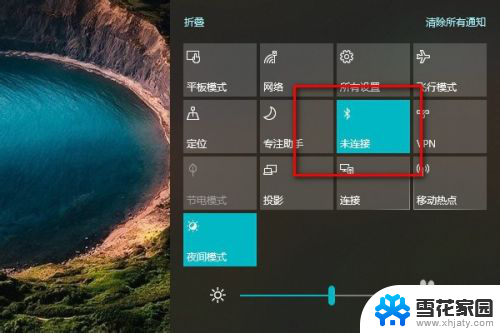
2.然后在手机设置里面点击设备连接把蓝牙设备也打开。
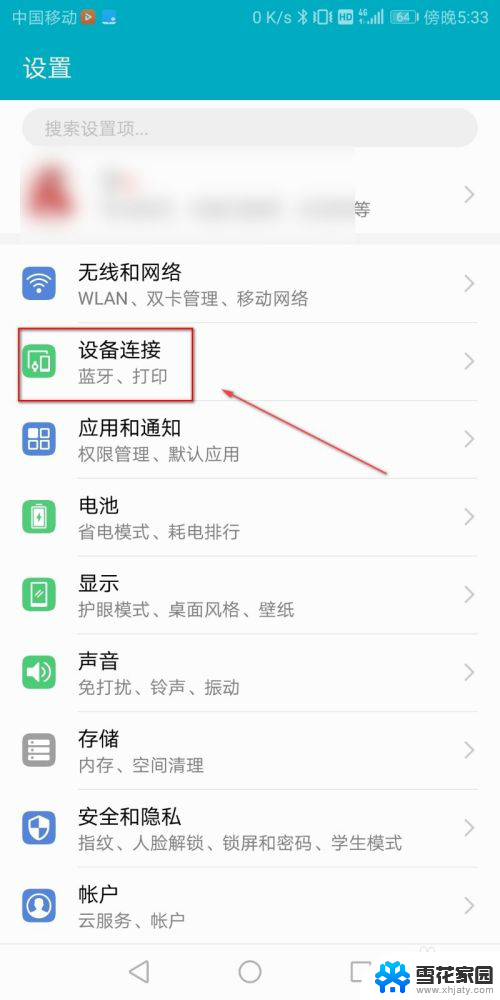
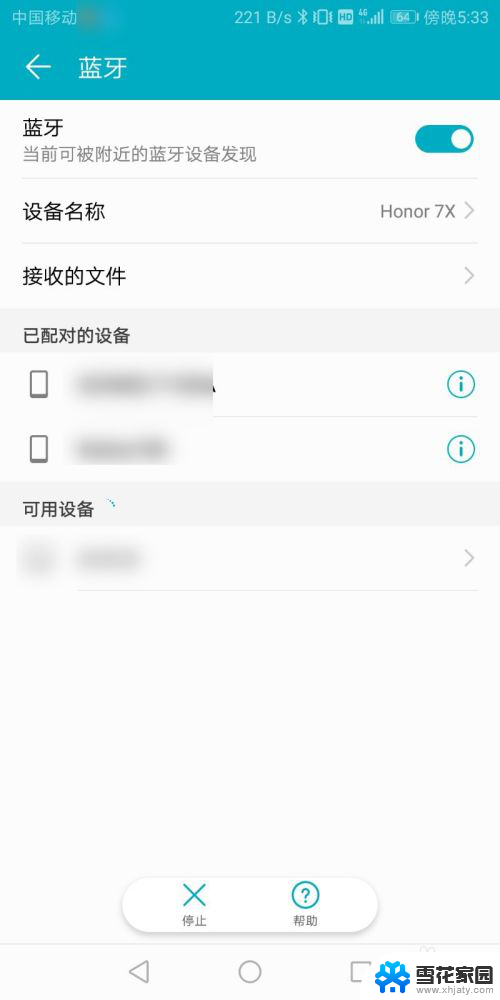
3.点击电脑里面的蓝牙,然后点击添加蓝牙设备。
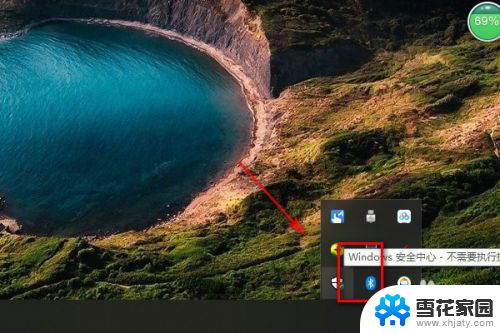
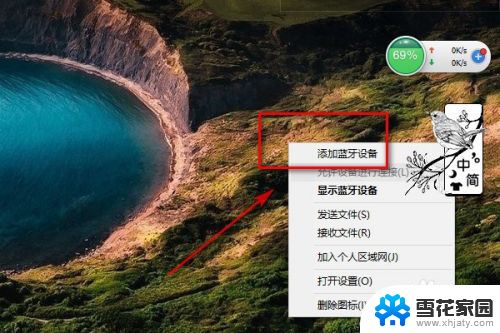
4.点击添加蓝牙设备,然后进行搜索蓝牙设备。
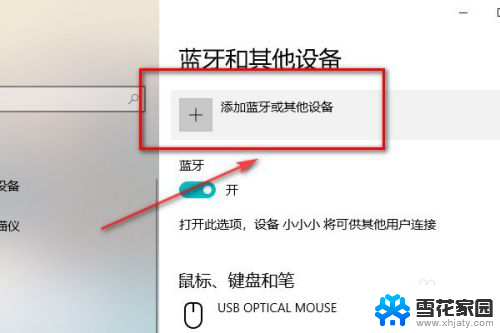
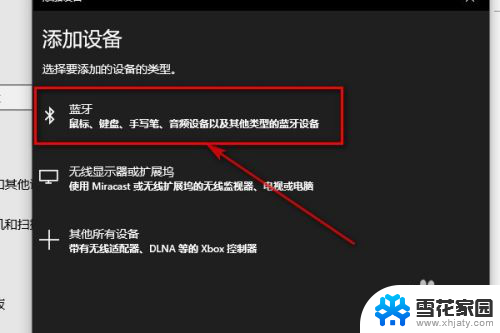
5.搜索出手机的蓝牙设备之后点击连接。
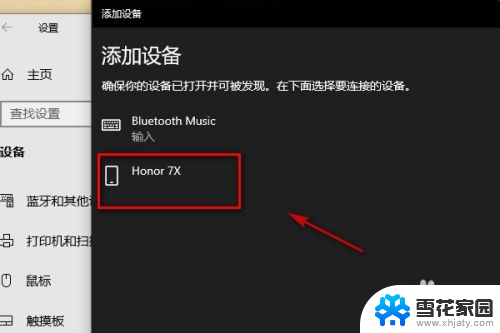

6.点击连接之后手机就会收到需要配对,在手机里面点击配对。
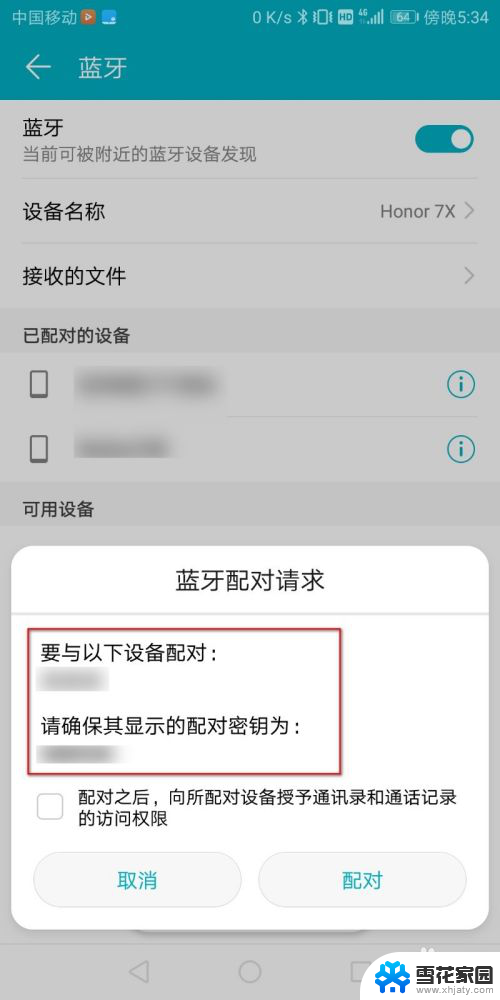
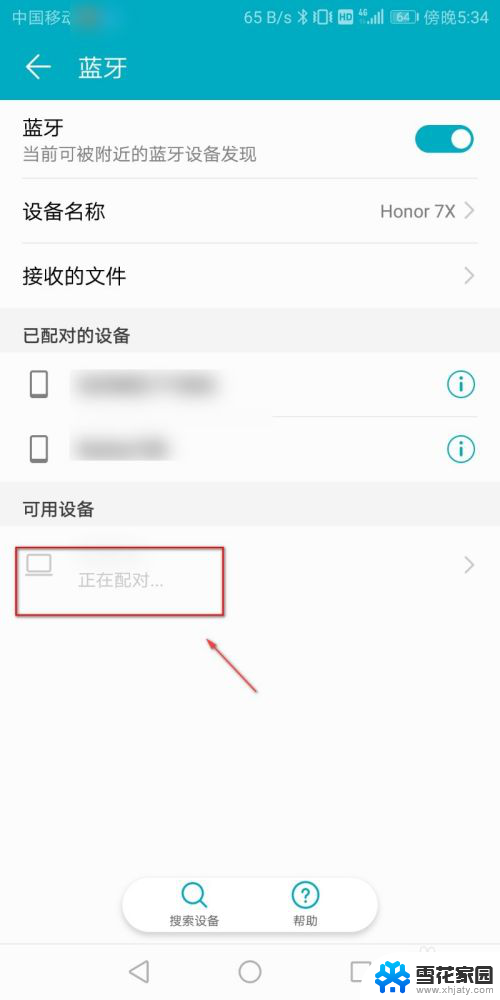
7.配对成功之后手机和电脑里面都会显示蓝牙已配对。
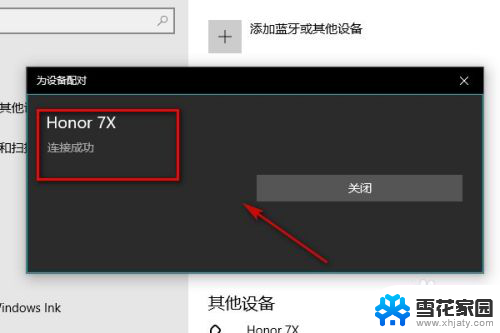
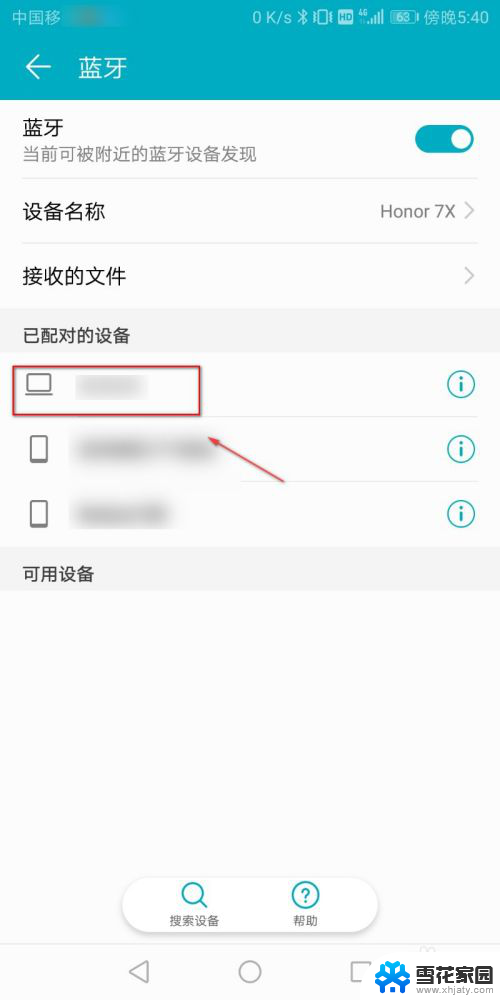
8.总结:
1.首先在电脑和手机里面打开蓝牙。
2.然后在电脑里面搜索蓝牙设备。
3.在电脑里面搜索出蓝牙设备以后点击连接。
4.在手机里面点击确认配对。
5.配对成功之后手机和电脑里面都会显示蓝牙已配对。
以上就是电脑如何连接手机蓝牙的全部内容,如果遇到这种情况,你可以根据以上操作来解决问题,非常简单快速。
电脑怎么连接手机蓝牙 笔记本电脑蓝牙功能如何连接手机相关教程
-
 手机蓝牙能不能连接电脑 如何用手机蓝牙连接电脑
手机蓝牙能不能连接电脑 如何用手机蓝牙连接电脑2024-01-29
-
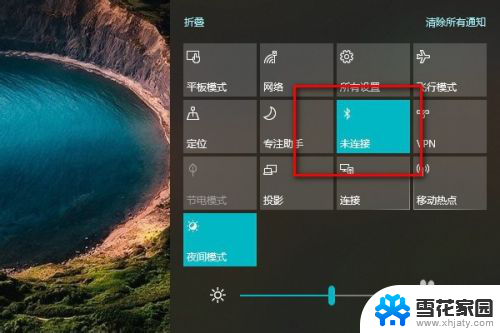 笔记本蓝牙可以直接连接手机吗? 笔记本电脑和手机如何通过蓝牙连接
笔记本蓝牙可以直接连接手机吗? 笔记本电脑和手机如何通过蓝牙连接2024-03-28
-
 手机蓝牙如何连接电脑蓝牙 怎样用蓝牙将手机与电脑连接
手机蓝牙如何连接电脑蓝牙 怎样用蓝牙将手机与电脑连接2023-10-13
-
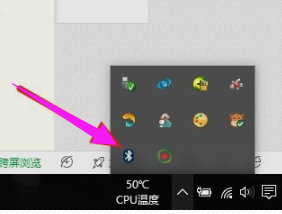 蓝牙鼠标可以连接手机吗 笔记本电脑连接蓝牙鼠标步骤
蓝牙鼠标可以连接手机吗 笔记本电脑连接蓝牙鼠标步骤2023-12-31
电脑教程推荐
- 1 耳麦和电脑如何连接 电脑耳麦接口连接方法
- 2 苹果右边耳机没声音怎么办 iphone耳机只有一边有声音怎么调整
- 3 笔记本电脑如何锁屏快捷键 如何在电脑上设置锁屏快捷键
- 4 台式机屏幕分辨率没有1920×1080 电脑分辨率不支持怎么办
- 5 wifi网速慢怎么解决方法 WiFi网速慢原因分析
- 6 微信语音通话没有了怎么办 微信电话没有声音怎么办
- 7 华为平板如何设置屏幕旋转 华为平板自动旋转设置方法
- 8 百度输入法怎么关闭声音 百度输入法如何关闭输入时的声音
- 9 怎么把微信通知声音调小 微信提示音怎么调节大小
- 10 ps图片改字怎么保持字体一致 怎么在PS中改变图片上的文字但保持原字体一致